很多小伙伴在选择电脑中的播放器时都会将PotPlayer播放器作为首选,因为在PotPlayer播放器中,我们可以使用各种工具来解决视频播放过程中遇到的各种问题,例如视频播放时的单声道问题。在PotPlayer播放器中,我们只需要进入参数选项页面,然后在该页面中找到并打开“声音”设置选项,接着在声音设置页面中点击打开“输出通道”选项,最后在下拉列表中点击选择“立体声”选项,再点击应用和确定选项即可。有的小伙伴可能不清楚具体的操作方法,接下来小编就来和大家分享一下PotPlayer播放器设置立体声输出的方法。
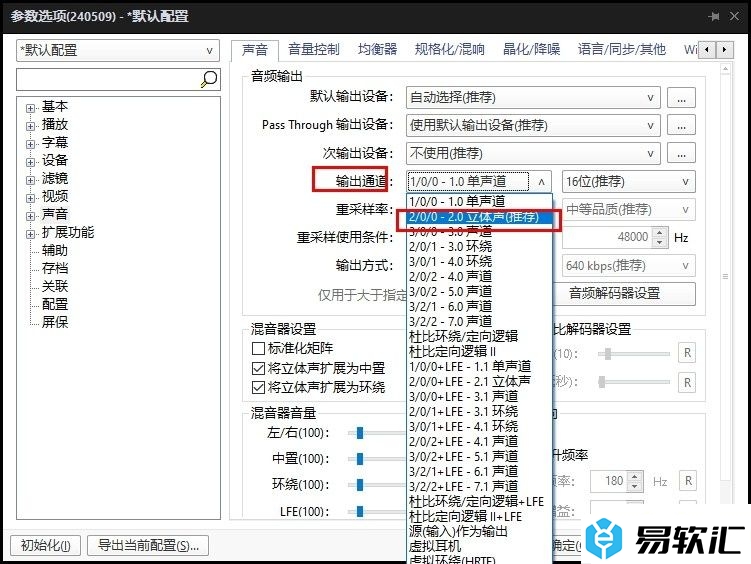
方法步骤
1、第一步,我们在桌面找到PotPlayer播放器,点击打开该播放器,再右键单击打开“选项”
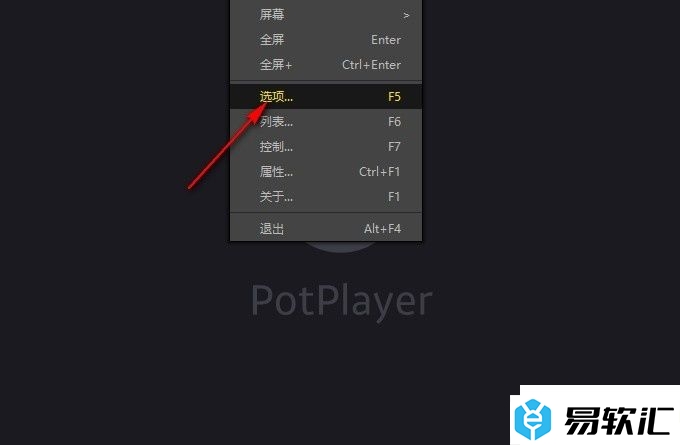
2、第二步,打开“选项”之后,我们进入PotPlayer的参数选项页面,在该页面中,我们找到并打开“声音”选项
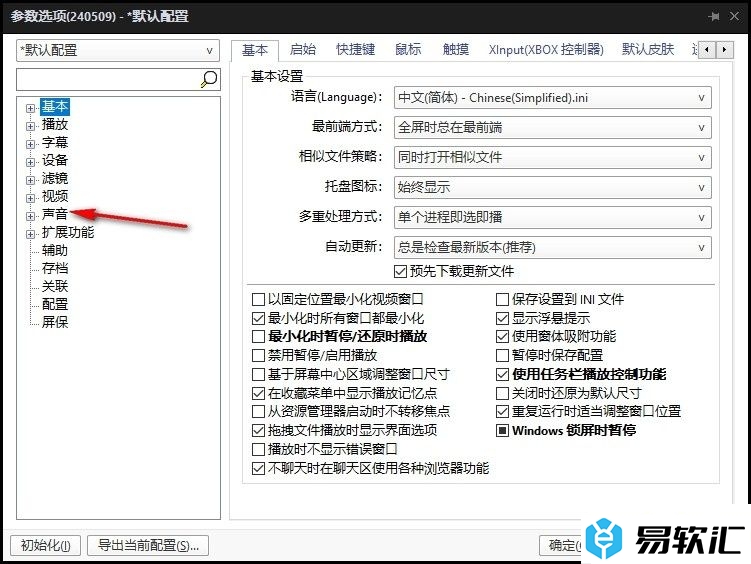
3、第三步,打开“声音”选项之后,我们在声音设置页面中找到“音频输出”设置,然后找到“输出通道”选项
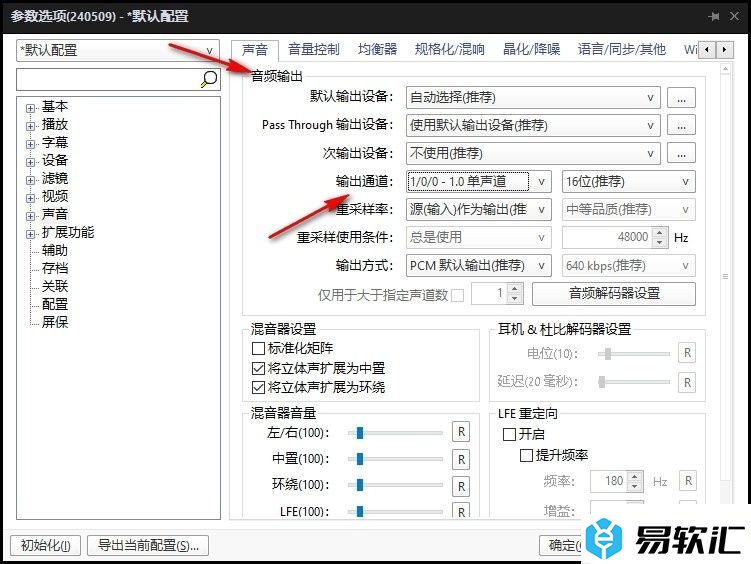
4、第四步,我们点击打开“输出通道”选项,然后在下拉列表中找到“立体声”选项,点击选择该选项
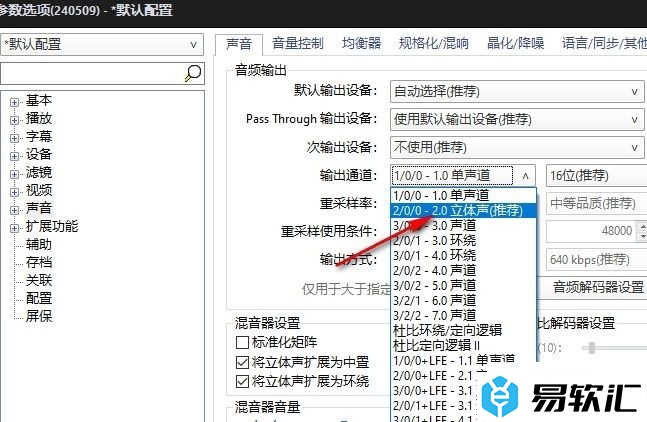
5、第五步,将PotPlayer的输出通道设置为立体声之后,我们再点击页面下方的应用和确定选项即可
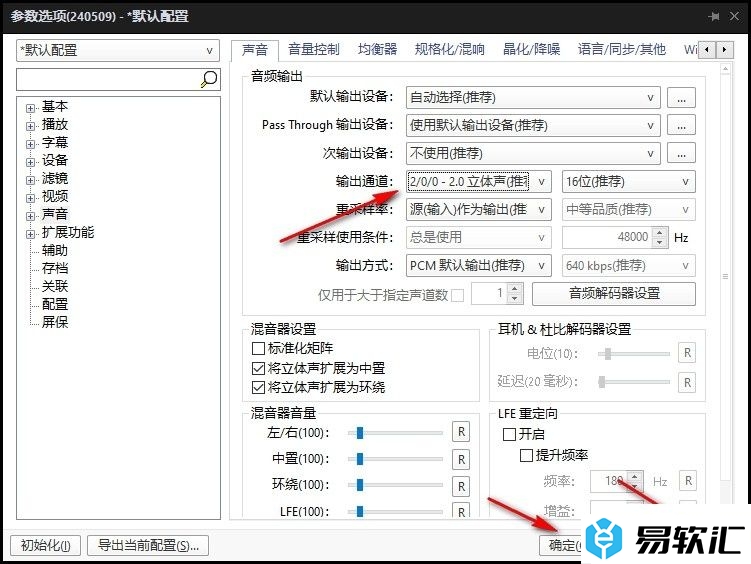
以上就是小编整理总结出的关于PotPlayer播放器设置立体声输出的方法,我们先点击打开PotPlayer播放器,然后再右键单击打开“选项”,接着在参数选项页面中打开声音选项,最后在声音设置页面中打开“输出通道”选项,再点击选择“立体声”选项即可,在感兴趣的小伙伴快去试试吧。






